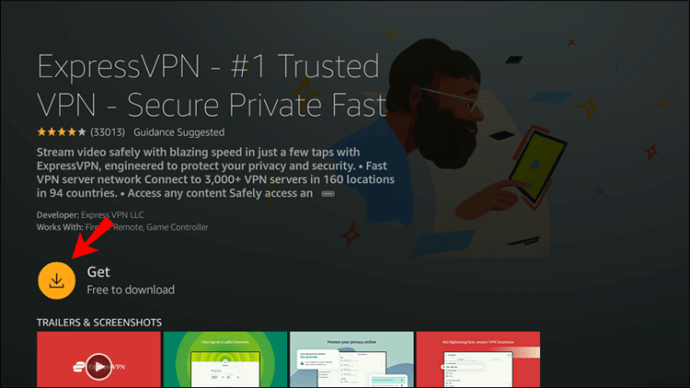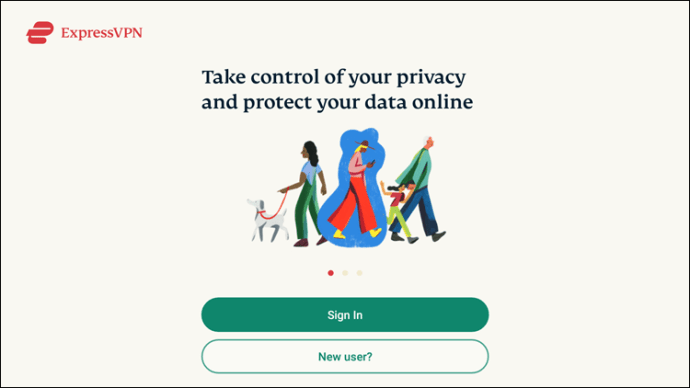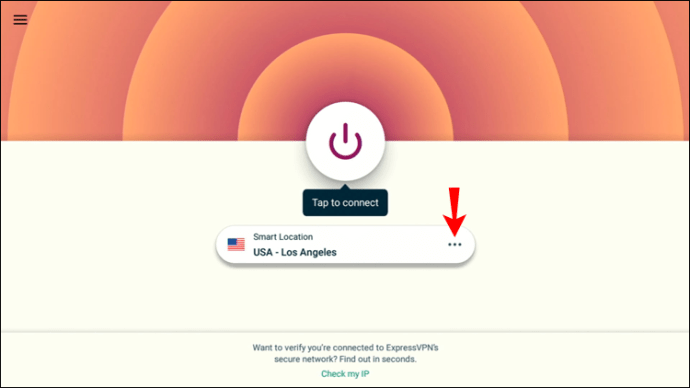Vaikka Hulun suosio on kasvussa, palvelu ei ole vielä saatavilla monilla alueilla. Tämä ei ehkä ole ongelma muualla saatavilla olevissa ohjelmissa, mutta se on ärsyttävää Hulun eksklusiivisten ominaisuuksien suhteen. Jos mietit, kuinka pääset käyttämään Hulu-sisältöä alueellasi, olemme tukenasi.

Tässä oppaassa selitämme, kuinka pääset käyttämään Hulua Fire TV:n ja Apple TV:n VPN:n avulla. Lue eteenpäin saadaksesi selville, kuinka voit katsoa upeita esityksiä asuinpaikastasi riippumatta.
Kuinka monella maalla on pääsy Huluun?
Tällä hetkellä Hulu suoratoistaa vain Yhdysvalloissa, Puerto Ricossa ja sotilastukikohdissa sekä joissakin paikoissa Japanissa. Palvelu ei ole vielä saatavilla missään näiden paikkojen ulkopuolella, mutta Hulun suoratoisto mistä tahansa ei ole vaikeaa oikean VPN:n avulla.
Kuinka muuttaa sijaintiasi ja katsella Hulua kaikkialla Fire Stickillä
Jos asut Kanadassa, Isossa-Britanniassa, Saksassa, Itävallassa, Intiassa, Ranskassa, Italiassa tai Espanjassa, voit käyttää Amazon Fire Stickin toimintoja täysimääräisesti. Tämä tarkoittaa, että voit asentaa VPN:n. Jos et tunne tätä termiä, VPN tarkoittaa virtuaalista yksityisverkkoa. VPN palvelee useita toimintoja, joista yksi muuttaa virtuaalisen sijaintisi todellisesta valituksi. Juuri tätä ominaisuutta käytämme, jotta voit katsella Hulua Japanin tai Yhdysvaltojen ulkopuolella.
ExpressVPN toimii täydellisesti suoratoistamaan Hulua mistä tahansa sijainnista. Siinä on myös sovellus, joka on helposti ladattavissa Amazon-sovelluskaupasta tilin luomisen jälkeen.
- Vieraile ExpressVPN:ssä ja rekisteröidy. Tarjolla on 30 päivän rahat takaisin -takuu.
- Käynnistä sovelluskauppa Fire TV:ssä ja etsi ExpressVPN.
- Lataa sovellus.
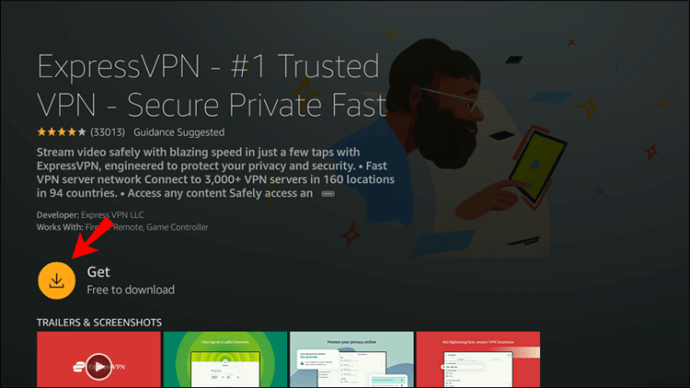
- Käynnistä sovellus ja napsauta "Kirjaudu sisään" tai "Uusi käyttäjä?" rekisteröityä.
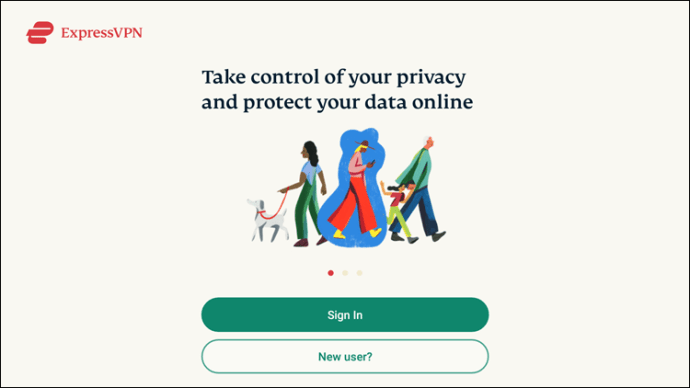
- Anna tarvittavat tiedot päästäksesi tilillesi.
- Kun olet kirjautunut sisään, määritä tallennusasetuksesi ja valitse "OK".
- Vahvista VPN-yhteyspyyntö napsauttamalla "Ok" uudelleen.

- Sovelluksen pääsivulla näet virtuaalisen virtapainikkeen ja sijainnin ilmaisimen sen alla. Napsauta nykyisen sijainnin nimen vieressä olevaa kolmen pisteen kuvaketta.

- Valitse sijaintiluettelosta Yhdysvallat tai Japani.

- Yhdistä valittuun paikkaan napsauttamalla virtapainiketta.

Saatat joutua myös muokkaamaan sijaintiasi TV-asetuksissa. Voit tehdä sen seuraavasti:
- Avaa "tilisi".
- Valitse "Sisältösi ja laitteesi".
- Valitse "Asetukset".
- Valitse "Maa/alue" ja valitse sitten Yhdysvallat tai Japani.
Kuinka muuttaa sijaintiasi ja katsella Hulua missä tahansa Roku-laitteella
Jos sinulla on Fire-TV:llesi Roku Stick Fire Stickin sijaan, älä huoli. Voit silti nauttia Hulusta asentamalla VPN:n. Näin se tehdään:
- Vieraile ExpressVPN-verkkosivustolla ja rekisteröidy. Tarjolla on 30 päivän rahat takaisin -takuu
- Avaa kauppa Roku-laitteellasi ja etsi Express VPN.
- Lataa sovellus.
- Käynnistä sovellus ja napsauta "Kirjaudu sisään" tai "Uusi käyttäjä?" rekisteröityä.

- Anna tarvittavat tiedot päästäksesi tilillesi.
- Kun olet kirjautunut sisään, aseta tallennusasetukset ja valitse "Ok".
- Vahvista VPN-yhteyspyyntö napsauttamalla "Ok" uudelleen.

- Sovelluksen pääsivulla näet virtuaalisen virtapainikkeen ja sijainnin ilmaisimen sen alla. Napsauta nykyisen sijainnin nimen vieressä olevaa kolmen pisteen kuvaketta.
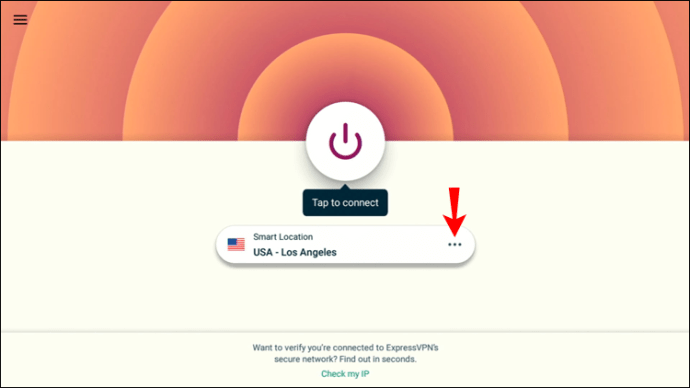
- Valitse sijaintiluettelosta Yhdysvallat tai Japani.

- Yhdistä valittuun paikkaan napsauttamalla virtapainiketta.

Saatat joutua myös muokkaamaan sijaintiasi TV-asetuksissa. Voit tehdä sen seuraavasti:
- Avaa "tilisi".
- Valitse "Sisältösi ja laitteesi".
- Valitse "Asetukset".
- Valitse "Maa/alue" ja valitse sitten Yhdysvallat tai Japani.
Kuinka vaihtaa sijaintia ja katsella Hulua missä tahansa Apple TV:ssä
Jos haluat katsoa Hulua Apple TV:ssä, voit tehdä sen asentamalla VPN:n ja muodostamalla yhteyden yhdysvaltalaiseen palvelimeen. ExpressVPN toimii täydellisesti. Sinun on ensin luotava DDNS-isäntänimi. Noudata alla olevia ohjeita:
- Mene tälle sivustolle ja napsauta "Luo tili", täytä sitten tarvittavat tiedot ja napsauta "Lähetä".
- Avaa rekisteröityessäsi saamasi sähköposti ja etsi linkki vahvistussähköpostistasi.
- Napsauta linkkiä ja kirjaudu sisään DDNS-tilillesi ja napsauta sitten "DDNS-palvelut".
- Napsauta "Lisää" ja kirjoita sitten haluamasi isäntänimi "Option 1" -kohdan "Isäntä"-kenttään. Napsauta "Lisää".
- Poista valinta vaihtoehdoista "Jokerimerkki-alias" ja "Ota IPv6-osoite käyttöön". Napsauta "Tallenna".
Seuraava vaihe on ExpressVPN:n asentaminen ja isäntänimesi rekisteröiminen:
- Siirry Express VPN:n viralliselle sivustolle laitteella, jolla katsot Apple TV:tä, ja lataa se.
- Käynnistä sovellus ja napsauta "Kirjaudu sisään" tai "Uusi käyttäjä?" rekisteröityä.

- Anna tarvittavat tiedot käyttääksesi nykyistä tai uutta tiliäsi.
- Kun olet kirjautunut sisään, määritä tallennusasetuksesi ja valitse "OK".
- Vahvista VPN-yhteyspyyntö napsauttamalla "Ok" uudelleen.
- Napsauta pääsivun oikeasta yläkulmasta "DNS-asetukset".
- Vieritä alaspäin, kunnes näet "Dynamic DNS Registration" -osion, kirjoita isäntänimesi valkoiseen ruutuun ja napsauta "Tallenna isäntänimi".
Nyt sinun on määritettävä DNS Apple TV:ssä:
- Napsauta Express VPN -pääsivulla "Omat tilaukset" yläreunassa.
- Napsauta "Asenna Express VPN".
- Vieritä alas ja valitse "Apple TV" vasemmalta.
- Kopioi tai merkitse DNS-palvelimen osoite, joka näkyy näytön oikealla puolella, tarvitset sitä pian.
- Käynnistä Apple TV, siirry kohtaan Asetukset ja valitse sitten Verkko.
- Napsauta "Wi-Fi" tai "Ethernet" yhteystyypistäsi riippuen ja valitse "Määritä DNS".
- Valitse "Manuaalinen" ja kirjoita sitten näkyviin tuleva IP-osoite muistiin tulevaa käyttöä varten.
- Vaihda näytettävä IP-osoite Express VPN:stä saamaasi IP-osoitteeseen ja napsauta Valmis.
- Palaa asetuksiin ja valitse "Järjestelmä" ja sitten "Käynnistä uudelleen".
Yhdistä lopuksi VPN:ään:
- Käynnistä Express VPN Apple TV:ssäsi.
- Sovelluksen pääsivulla näet virtuaalisen virtapainikkeen ja sijainnin ilmaisimen sen alla. Napsauta nykyisen sijainnin nimen vieressä olevaa kolmen pisteen kuvaketta.

- Valitse sijaintiluettelosta Yhdysvallat tai Japani.

- Yhdistä valittuun paikkaan napsauttamalla virtapainiketta.

FAQ
Tässä osiossa vastaamme joihinkin Huluun liittyviin kysymyksiin.
Mitkä maat ovat eniten pyydetty Hululta tarjoamaan palvelua?
Hulu ei paljasta, missä maissa palvelua kysytään eniten. Yhtiö on kuitenkin vahvistanut, että he suunnittelevat laajentumista uusille alueille lähitulevaisuudessa. Odota päivityksiä tästä asiasta, ja toivottavasti palvelu on pian saatavilla alueellasi. Olemme nähneet pyyntöjä useimmiten Meksikosta, Kanadasta, Isosta-Britanniasta, Saksasta ja muualta Euroopasta.
Mitkä ovat Hulun suosituimpia esityksiä?
Nyt kun olet muodostanut yhteyden Huluun, saatat miettiä, mitkä ohjelmat ovat katsomisen arvoisia. Tässä on joitain suosituimmista:
1. Tyranni
2. Errormaa
3. Into the Dark
4. Monsterland
5. Kaikkein vaarallisin eläin
6. Mahdollisuus
7. Tabu
8. Polku
9. American Horror Story
10. Little Fires Everywhere
Tervetuloa Huluun
Jos noudatit yllä olevia ohjeita, Hulu pitäisi nyt ottaa käyttöön televisiossasi. VPN on hyödyllinen työkalu, jonka avulla voit käyttää mitä tahansa sisältöä mukavasti omasta kodistasi. Nauti uusien esitysten löytämisestä ja seuraa päivityksiä Hulun laajentumisesta uusille alueille.
Mikä on suosikki Hulu-ohjelmasi? Käytitkö VPN:ää palvelun käyttämiseen? Jaa ajatuksesi alla olevassa kommenttiosiossa.